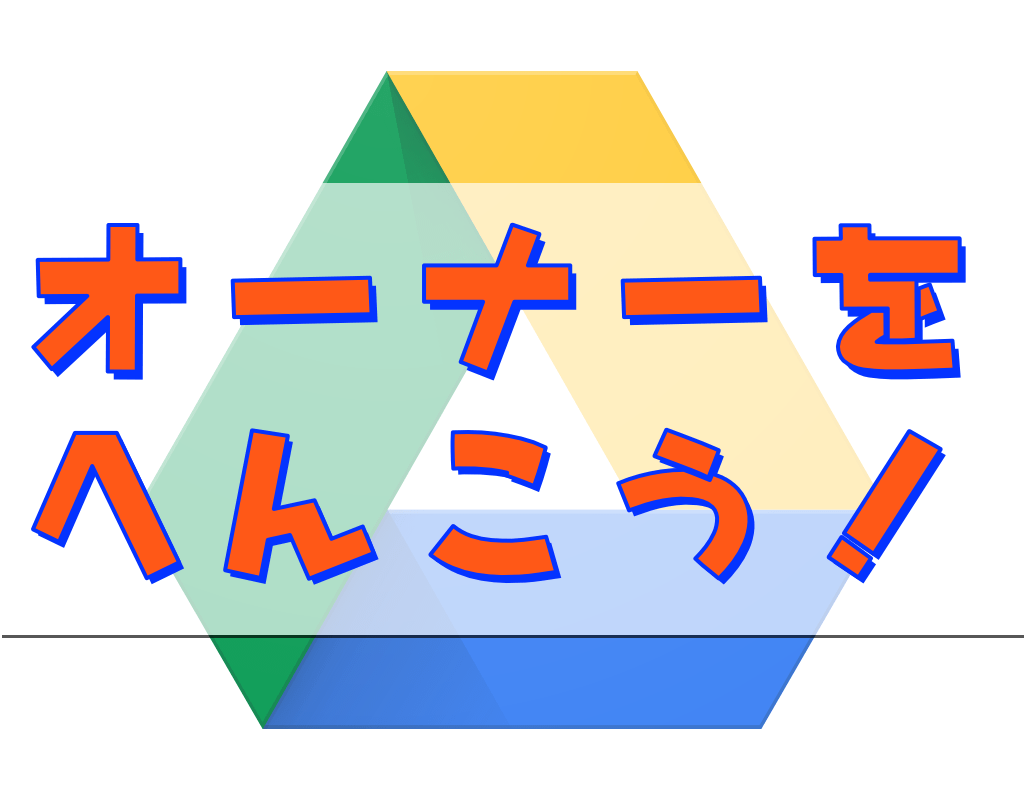こんにちは、パラレルブロガーのゆーすけ(@yusuke_plmrstn)です。
大量のデータにどこからでもアクセスすることができるGoogleドライブ。
Web版やアプリ版など様々なタイプが存在し、Googleアカウント1つで誰でも使うことができる便利なクラウドサービスです。
今回は、ドライブ内に保存してあるデータのオーナー権限の譲渡・移動のやり方について紹介します。
実は万が一のバックアップを考えると誰にでもメリットのある話なんです。
注意
オーナー権限を移動できるのはGoogle Docsのみで、JPGやPDF, mp3などGoogleサービス以外のファイルは対象外。詳しくは後で説明します。
この記事の目次一覧
オーナー権限の譲渡・移動とは
これはその名の通りGoogleドライブ内に保存しているデータのオーナー(管理者)権限を他人に譲渡・移動することをいいます。
ドライブにデータを保存するとここに「自分」と表示されます。
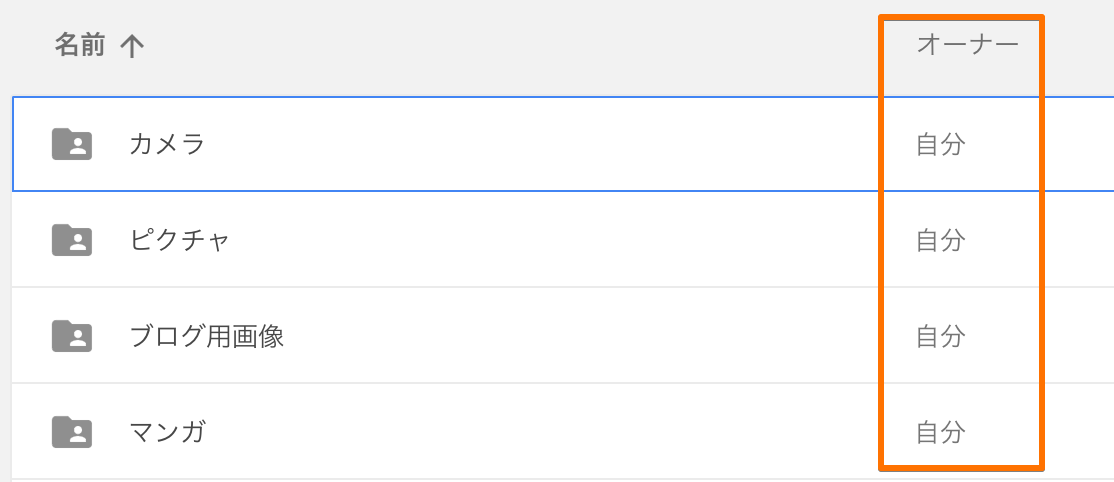
ところがオーナーが別の人に移っているとこんな風になります。
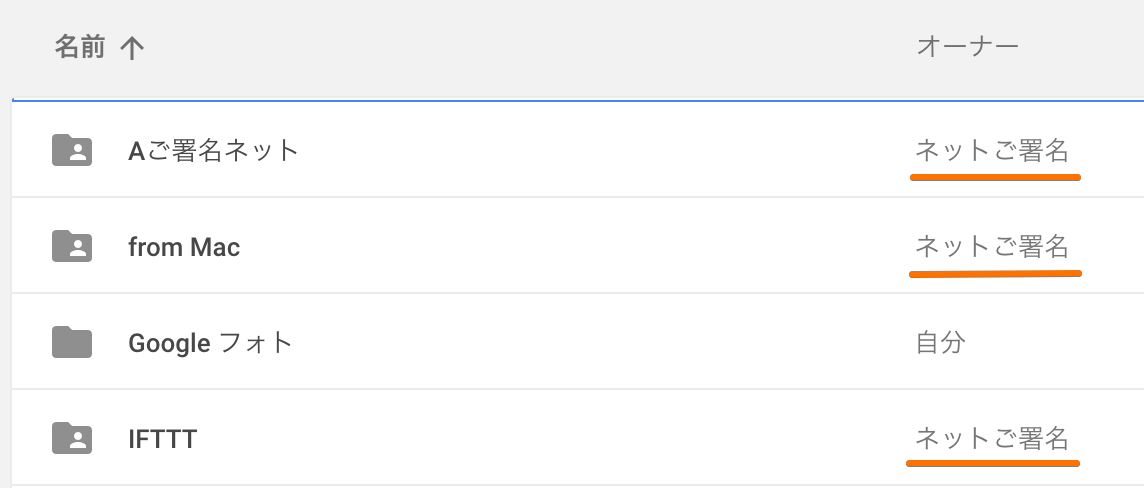
ね? 別の人の名前が表示されてるでしょ?
(今回はご署名ネットで取得している別アカウントを使いました)
オーナー権限を移すとどうなるのか
オーナー権限を自分以外の人に移してしまうと
- ファイルの削除
- オーナーの再任命
ができなくなります。
つまりデータの編集やコメントはできるけどデータ自体の削除ができなくなり、新たに別の人をオーナーにしたいと思っても自分には権限がなくなってしまう状態になります。
どうしても必要なデータはオーナー権限を移さないように注意しましょう。
オーナー権限の譲渡・移動の仕方
Googleドライブデータのオーナー権限を移動させるには2段階のステップに分かれます。
1. 相手を招待する
権限を移動させたい相手を招待します。
まず移動したいファイルを右クリックして共有を選択します。
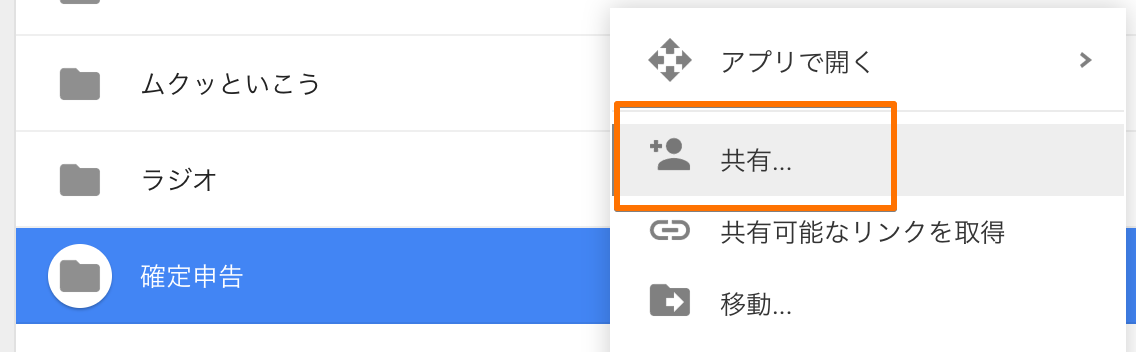
次にオレンジ色で囲んだところに招待したい相手のGmailアドレスを入力して送信します。
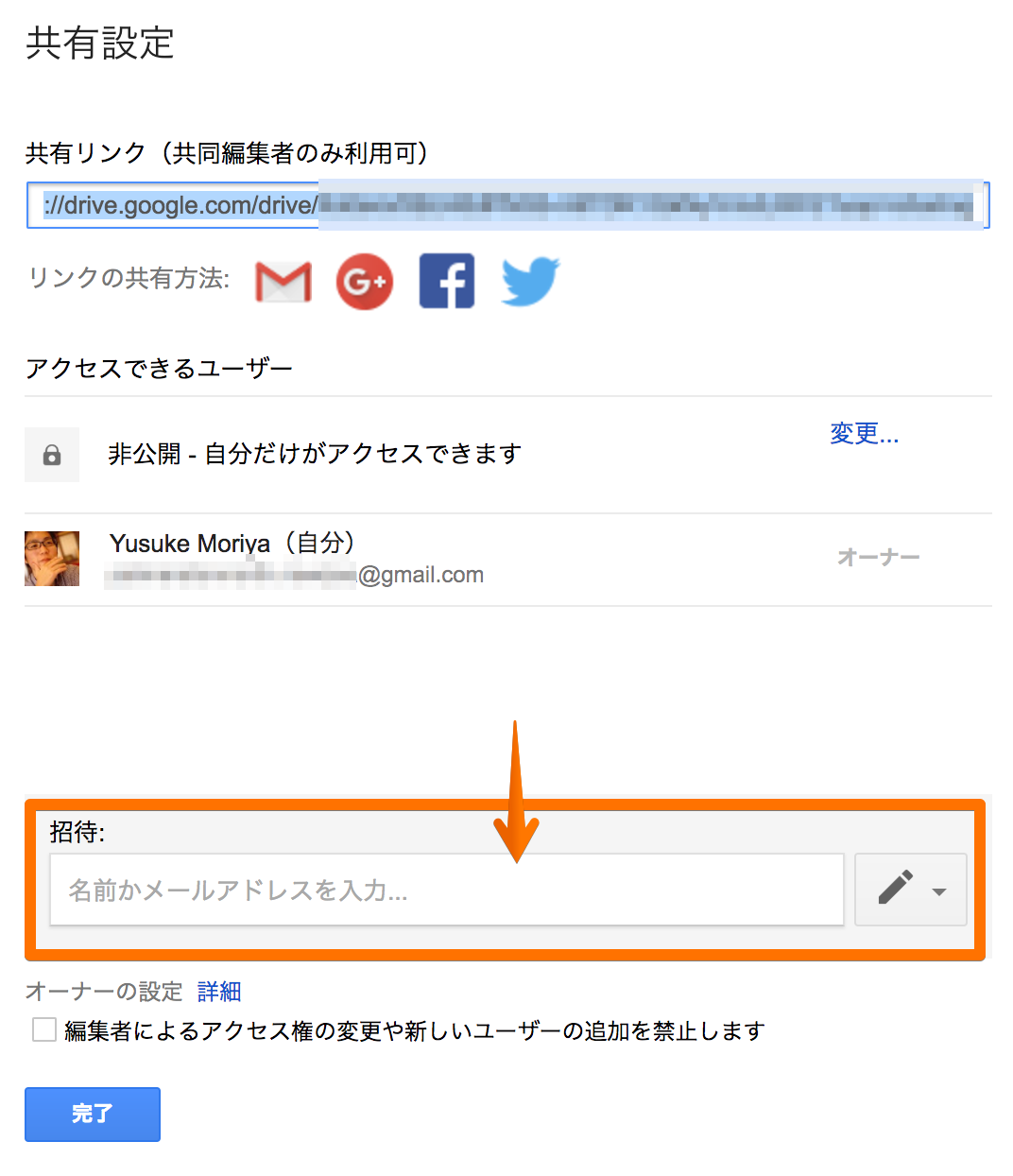 オーナー権限を移動させるためには相手のGmailアドレスが必須です。持ってない場合は取得してもらいましょう。
オーナー権限を移動させるためには相手のGmailアドレスが必須です。持ってない場合は取得してもらいましょう。
相手には「共有されました」という通知メールが届くと同時に、画面では相手の情報が表示されるようになります。
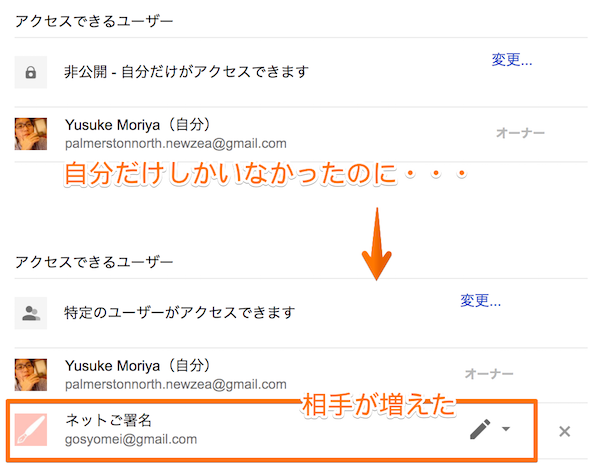
これで招待完了です。
2. 権限を変更する
次は権限を移したい相手の右側にある鉛筆マークをクリックします。
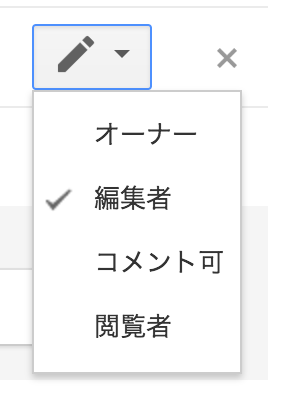
招待した相手は最初から編集者になってますが、オーナーにチェックを入れて「変更を保存」をクリックします。すると
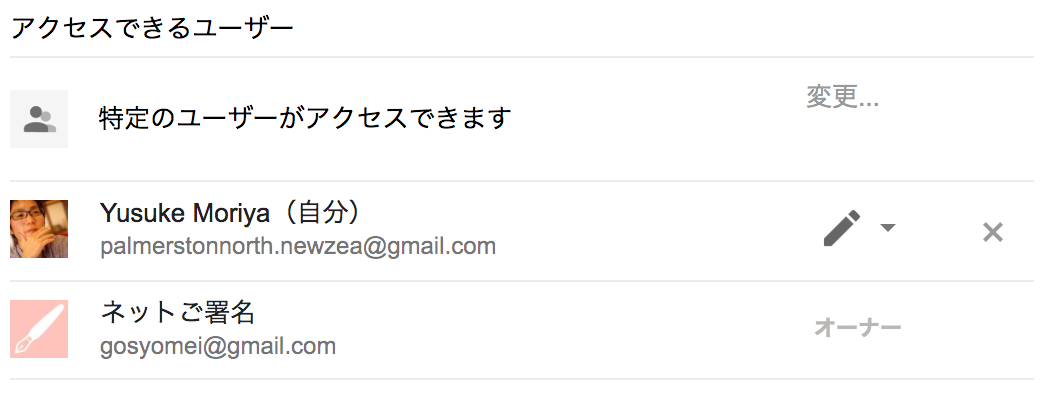
相手にオーナー権限が移動しました。
これでお終いです。
オーナーと編集者の違い
Googleドライブ内のデータは割り振られた権限によって出来ることと出来ないことが明確に分かれます。
一覧にすると次の通り。
| 閲覧 | 編集 | コメント | 共有 | 削除 | |
| 閲覧者 | ◯ | X | X | X | X |
| 編集者 | ◯ | ◯ | ◯ | ◯ | X |
| オーナー | ◯ | ◯ | ◯ | ◯ | ◯ |
閲覧者は見るだけ、編集者は編集、コメント、共有ができ、オーナーは削除まで含めて全ての権限があります。
権限を移動した方がいいのはどんな時?
普通であればオーナー権限を譲渡・移動することはあまりないことですが、次のような時は考えた方がいいかもしれません。
アカウントを削除するとき
Googleアカウントを削除するとGoogleドライブ内のデータも消えてしまいます。
すると今まで自分がデータのオーナーで誰かと共有していた場合、共有されていた人はデータにアクセスすることができなくなってしまいます。
データにアクセスできなくなったーー!!
となる前にオーナー権限を譲渡しておきましょう。
データを完全に譲るとき
もうこのデータ相手にあげちゃおう、という時もオーナー権限は移しておくほうがいいですね。
後々のトラブルも防ぐことができます。
Googleアカウントが消されそうなとき
超特別な例ですが、僕のメインGoogleアカウントが消されそうな危機に陥っています。
こんな時にもオーナー権限の譲渡は役に立つかもしれません。 まぁ滅多に遭遇しない機会ですよ、これは・・・。
対象はGoogle Docsのみ
さて注意点です。
今回紹介したオーナー権限の譲渡・移動ができるのはGoogle Docsと呼ばれるデータのみ。
Google Docsというと具体的にこれらのデータが対象です。
- Google ドキュメント
- Google スプレッドシート
- Google スライド
- Google フォーム
- Google 図形描写
- Google マイマップ
- フォルダ
これら以外に例えば画像ファイルでJPG, PNG、音声ファイルでmp3、動画ファイルでmp4、書類ファイルでPDFなどをドライブに保存していてもそれらの権限は変更できません。
共有まではできますが、オーナーはあくまでも自分自身のまま。
つまりGoogleアカウントが消えるとGoogle Docs以外のファイルにはアクセス不可になります。
まとめ
数クリックで簡単にオーナーの変更ができるのはポイント高いですね。
僕は日頃からGoogleサービスをよく利用しているため、ちょっとしたデータはGoogle Docsを使って集計しています。
そのためアカウント消失の危機にひんしている今、オーナー権限の譲渡・移動はかなり助かります。
個人のみでなく企業でもGoogle Docsを導入するところが増えています。(今は新しく「G Suite」という呼び名に変わってますね)
データにアクセスできなくなるその前に!オーナー権限はちゃんと管理しておきましょう。